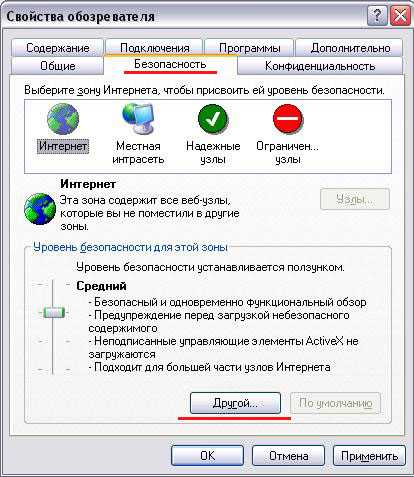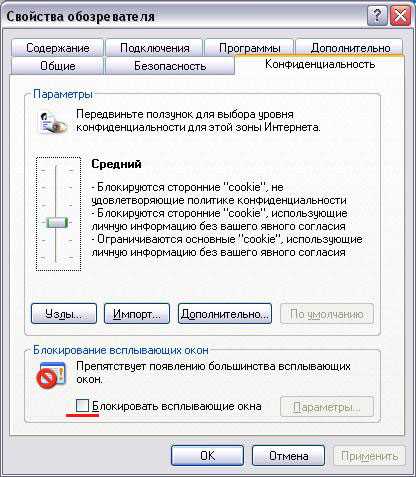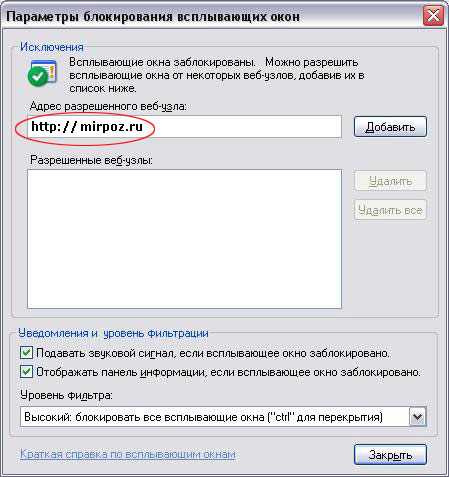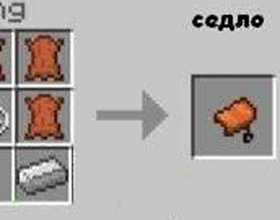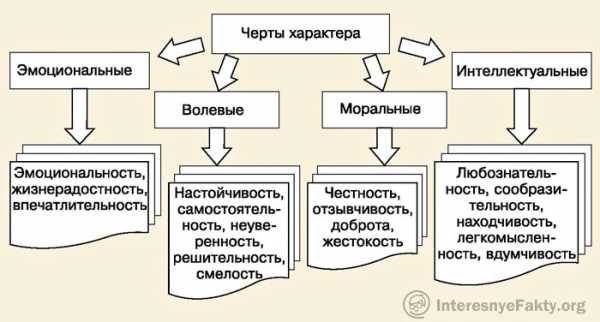Как в Опере заблокировать всплывающие окна. Как разрешить всплывающие окна в опере
Как в Опере заблокировать всплывающие окна
Дополнительные возможности (Pop-up или Pop-under windows) – всплывающие окна на переднем или заднем плане в поисковых системах широко применяются не только добросовестными разработчиками сайтов, но и злоумышленниками. Самое распространённое использование этой технологии является продвижение своей продукции рекламодателями. Но реклама рекламе рознь. От одного содержания контента, действительно возникает желание приобрести, тот или иной продукт, а от другого, кроме чувства глубокого раздражения, ничего не появляется.
Opera браузер представляет собой передовую поисковую систему со встроенной функцией блокировки всплывающих окон. Плюс, благодаря неравнодушным к чаяниям пользователей глобальной сети интернет разработчикам программного обеспечения, есть широкий выбор дополнительных бесплатных приложений (Расширений). Используя данные дополнения к браузеру, навязчивые всплывающие окна в Опере останутся без внимания.
Блокировка pop-up окон встроенным функционалом браузера Опера
Горячие клавиши Alt+P => Сайты или последовательно мышкой Меню => Настройки => Сайты
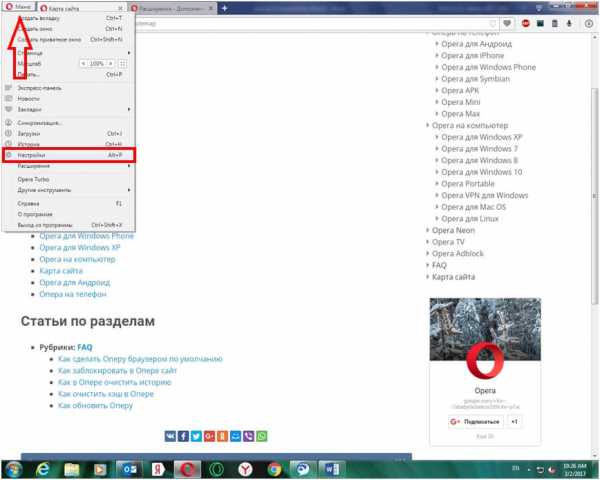
В пунктах всплывающих окон выбрать блокирующий функционал.
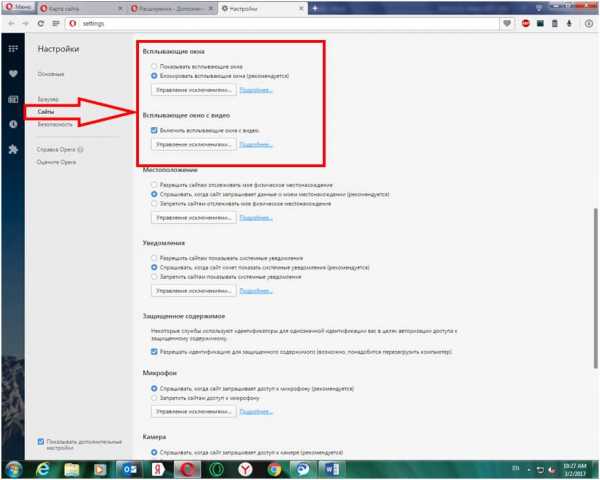
Управление всплывающими окнами на страницах
По умолчанию, Браузер Opera отличает запрошенный пользовательский запуск всплывающего окна от автоматического (рекламного) и блокирует несанкционированные. Чтобы не пропустить важные (например просмотр спасибо от Сбербанка), пользователь может скорректировать настройки во вкладке “Управление исключениями…”
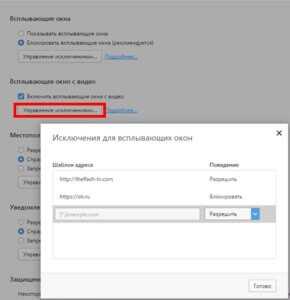
То же самое рекомендуется проделать и с управлением доступа web-страниц к камерам. Так как разработчиками сайтов постоянно придумываются новые возможности управления web-камерами через поисковую систему пользователя. Необходимо регламентировать такой небезопасный доступ.
По умолчанию браузер Opera всегда запрашивает разрешение у пользователя к камере. Но иногда стоит подстраховаться.
Нажатием кнопки “Управление исключениями…” можно сменить настройки для конкретных сайтов.
Блокировка pop-up окон дополнительными приложениями
Горячие клавиши Ctrl+Shift+E или последовательно мышкой Меню => Расширения => Управление расширениями => Добавить расширения
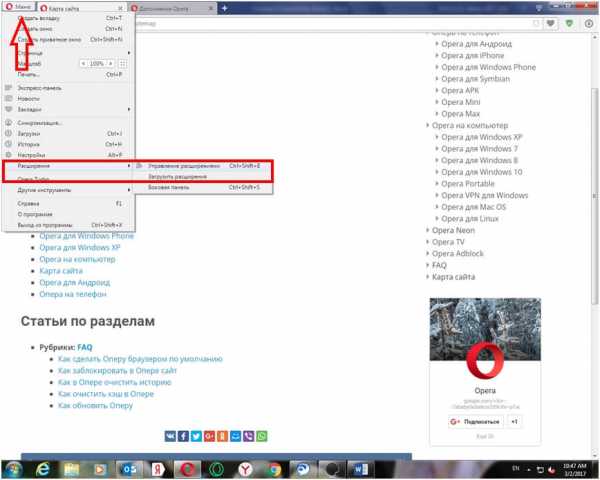
Пользователю предлагается широкий выбор полезных и многофункциональных приложений для блокировки всплывающих окон.
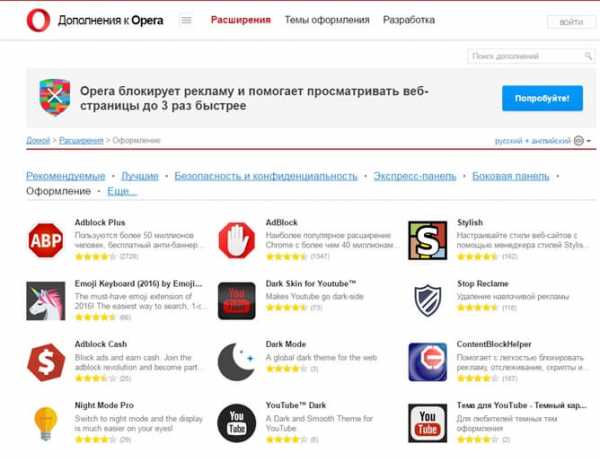
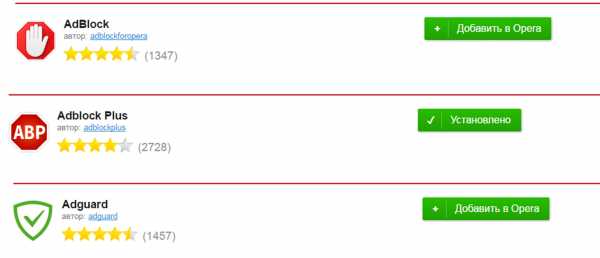
Описанные способы блокировки вездесущих всплывающих окон очень эффективны. Пользователь может использовать встроенную функцию. Если данного функционала недостаточно, то дополнительные приложения удовлетворят потребности даже самого привередливого человека.
Это может быть интересно
xn----7sbaby0a5aikco2d9c.xn--p1ai
Как заблокировать всплывающие окна в Опере
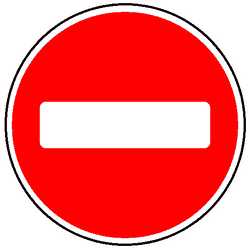
Безусловно, всплывающие окна, которые появляются на некоторых ресурса интернета, раздражают большинство пользователей. Особенно раздражает, если эти всплывающие окна носят откровенно рекламный характер. К счастью, сейчас существует множество инструментов для блокирования таких нежелательных элементов. Давайте выясним, как заблокировать всплывающие окна в браузере Opera.
Блокировка встроенными инструментами браузера
Для начала рассмотрим способ блокирования всплывающих окон встроенными инструментами браузера Опера, так как это самый простой вариант из возможных.
Дело в том, что блокировка всплывающих окон в Опере включена по умолчанию. Это первый браузер, внедривший данную технологию без использования сторонних инструментов. Чтобы посмотреть состояние данной функции, отключить её, или включить, если она была отключена ранее, нужно перейти в настройки браузера. Открываем главное меню Opera, и переходим в соответствующий его пункт.
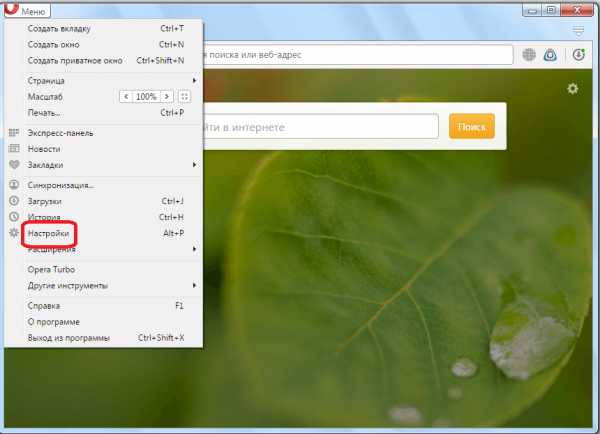
Попав в Менеджер настроек браузера, переходим в раздел «Сайты». Это можно сделать с помощью меню навигации по настройкам, расположенный в левой части окна.
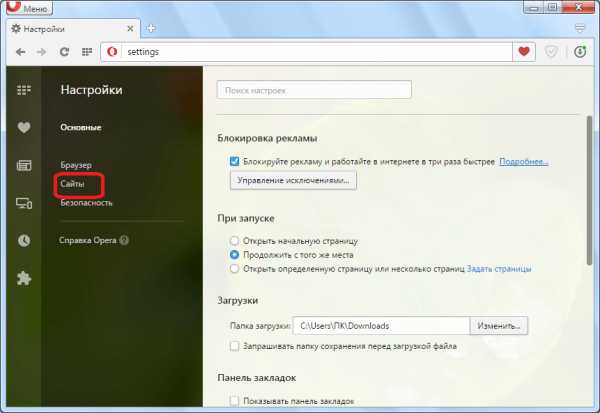
В открывшемся разделе ищем блок настроек «Всплывающие окна». Как видим, переключатель поставлен по умолчанию в режим блокировок окон. Чтобы разрешить всплывающие окна, следует переключить его в режим «Показывать всплывающие окна».
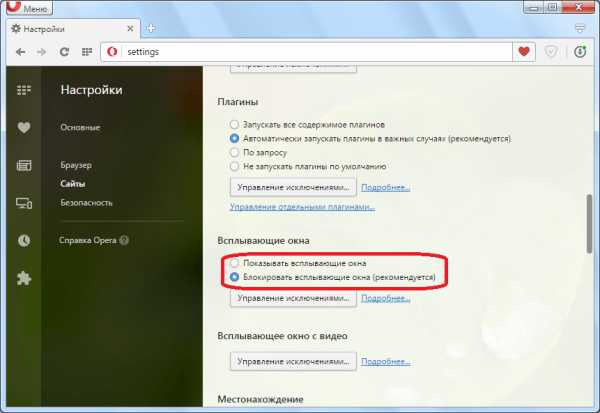
Кроме того, можно составить список исключений из сайтов, на которых положение переключателя распространяться не будет. Для этого переходим по кнопке «Управление исключениями».

Перед нами открывается окно. Сюда можно добавлять адреса сайтов или их шаблоны, а с помощью графы «Поведение» разрешать или блокировать на них показ вплывающих окон, независимо от того, разрешен или не разрешен их показ в глобальных настройках, о которых мы говорили чуть выше.
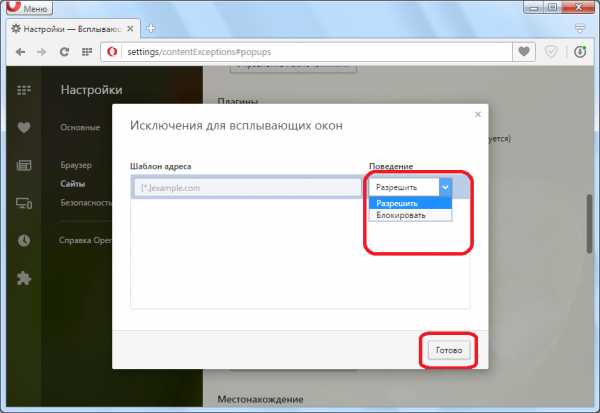
Кроме того, аналогичное действие можно сделать и со всплывающими окнами с видео. Для этого нужно нажать на кнопку «Управление исключениями» в соответствующем блоке настроек, который расположен чуть ниже блока «Всплывающие окна».
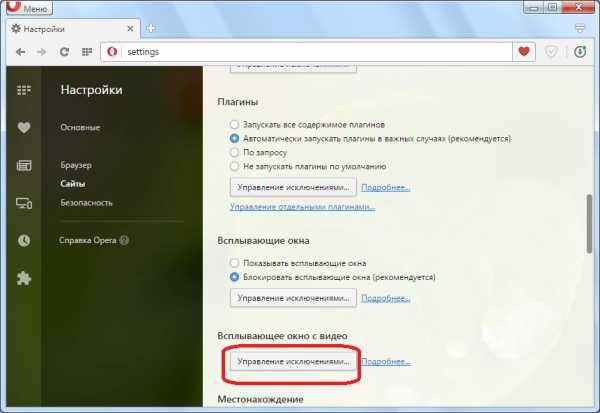
Блокировка с помощью расширений
Несмотря на то, что браузер предоставляет, по большому счету, практически полный набор инструментов по управлению всплывающими окнами, некоторые пользователи предпочитают для блокировки использовать сторонние расширения. Впрочем, это оправданно, ведь подобные дополнения блокируют не только всплывающие окна, но и рекламные материалы другого характера.
AdBlock
Наверное, самым популярным расширением для блокировки рекламы и всплывающих окон в Опере является AdBlock. Оно умело отсекает нежелательное содержимое с сайтов, тем самым экономя время на загрузку страниц, трафик и нервы пользователей.
По умолчанию, включенный AdBlock, блокирует все всплывающие окна, но можно их разрешить на отдельных страницах или сайтах, просто кликнув по логотипу расширения на панели инструментов Opera. Далее, из появившегося меню, нужно просто выбрать действие, которое вы собираетесь произвести (отключить работу дополнения на отдельной странице или домене).
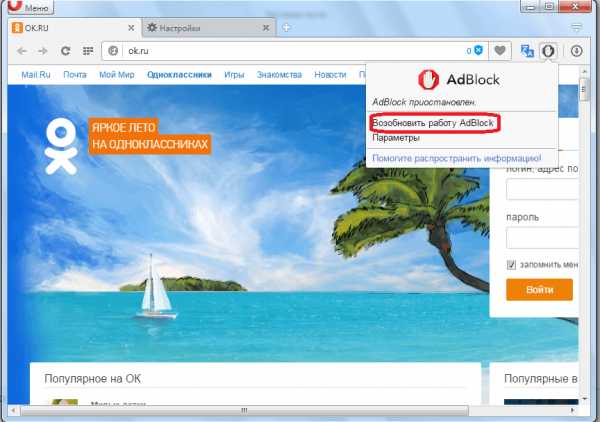
Как пользоваться AdBlock
Adguard
Расширение Adguard имеет ещё больше возможностей, чем AdBlock, хотя, возможно, оно несколько и уступает по популярности. Дополнение умеет блокировать не только рекламу, но и виджеты популярных социальных сетей. Что же касается блокировки всплывающих окон, то Adguard также отлично справляется с этой задачей.
Так же, как и у AdBlock, у Adguard имеется возможность отключения функции блокирования на конкретных сайтах.

Как пользоваться Adguard
Как видим, для того, чтобы заблокировать всплывающие окна, в большинстве случаев вполне достаточно и встроенных инструментов браузера Opera. Но, многие пользователи параллельно предпочитают устанавливать сторонние расширения, которые предоставляют комплексную защиту, ограждая их не только от всплывающих окон, но и от рекламы в целом.
Мы рады, что смогли помочь Вам в решении проблемы. Задайте свой вопрос в комментариях, подробно расписав суть проблемы. Наши специалисты постараются ответить максимально быстро.
Помогла ли вам эта статья?
Да Нет lumpics.ru
|
Сведения, содержащиеся на этой странице, мы адресуем, прежде всего, пользователям Microsoft Internet Explorer 5.х и 6.х. - самых распространенных браузеров в сети Internet. Важно отметить, что наш сайт адекватно отображается и в других браузерах. Однако, на наш взгляд, сторонники Mozilla Firefox и Opera являются энтузиастами и знатоками передового программного обеспечения, а поэтому не нуждаются в советах по его настройке. Всплывающее окно ("Pop-up") - это дополнительное окно браузера (как правило, по размеру меньше чем основное), появляющееся поверх или позади просматриваемого окна. Они могут открываться самопроизвольно при начале загрузки какой-либо из страниц посещаемого Вами сайта. Такой подход используется при рекламе товаров и услуг. Именно такие "pop-up" - окна многих раздражают. Другими всплывающими окнами пользователь может управлять сам - открывать и закрывать их. Например, можно щелкнуть по ссылке с небольшим изображением, чтобы увидеть его увеличенную копию в новом, всплывающем окне. К сожалению, некоторые всплывающие окна могут включать недопустимое содержимое, или же из-за них можно случайно загрузить на компьютер опасные программы (называемые программами-шпионами или рекламными программами). Благодаря давним, но, к сожалению, еще не устраненным уязвимостям, сетевые мошенники могут подменить содержимое адресной или статусной строки во всплывающих окнах. Таким образом, пользователь, просматривающий несколько сайтов, может быть введен в заблуждение, что выскочившее всплывающее окно принадлежит солидному и уважаемому сайту. Эти факты порождает потенциальную угрозу для компьютера пользователя! Именно поэтому в браузерах предусмотрена возможность блокирования всплывающих окон. Браузер Internet Explorer из поставки Windows XP Service Pack 2 (SP2) позволяет предотвратить появление большинства окон, всплывающих поверх страниц во время работы в Интернете. При установке SP2 блокирование всплывающих окон в Internet Explorer включается и настраивается на средний уровень безопасности. Это означает, что заблокированы будут большинство автоматических всплывающих окон. Настройки по умолчанию блокирования всплывающих окон позволяют увидеть всплывающие окна, которые открываются, если щелкнуть ссылку или нажать кнопку на веб-узле. При блокировании всплывающего окна также будет раздаваться звуковой сигнал и появляться сообщение на панели информации. Можно настроить параметры, чтобы блокирование всплывающих окон работало так, как вам удобно. Мы используем всплывающие окна для работы "Системы интерактивной помощи" и при построении нашего каталога продукции. Стандартные настройки Microsoft Internet Explorer для управления всплывающими окнами (если не установлен Windows XP Service Pack 2 ) Войдите в меню "Сервис" ("Tools") навигационной панели Microsoft Internet Explorer, а затем выберите пункт "Свойства обозревателя..." ("Internet Options...") .
Настройка Microsoft Internet Explorer для управления всплывающими окнами (если у Вас установлен Windows XP Service Pack 2 ) Войдите в меню "Сервис" ("Tools") навигационной панели Microsoft Internet Explorer, а затем выберите пункт "Свойства обозревателя..." ("Internet Options...") .
В Windows XP Service Pack 2 есть возможность разрешить всплывающие окна для отдельных сайтов. Войдите в меню "Сервис" ("Tools") навигационной панели Microsoft Internet Explorer, а затем выберите пункт "Свойства обозревателя..." ("Internet Options...") .
|
www.mirpoz.ru
Как в бразере Опера заблокировать всплывающие окна?
Авг 03, 2017 / Категория: FAQ
Признайтесь, вы ищете, как в Опере заблокировать всплывающие окна. Вас тоже раздражает эта вечно выскакивающая в виде отдельных окон реклама на сайтах, куда вы зашли за каким-нибудь бесплатным контентом? Она мало того что приводит в бешенство своей повсеместной навязчивостью, так еще и может быть использована для распространения вредоносного программного обеспечения.
Конечно, не все всплывающие окна таковы. Иногда эту функцию используют вполне благожелательные сайты для добропорядочных действий. Но обезопасить себя все-таки не мешает, тем более что браузер Opera для компьютера, а равно и для телефона, имеют несколько вариантов, как воспрепятствовать этому неприятному явлению, носящему по-английски название pop-up (или pop-under, смотря по тому, где выскакивает окно, поверх основного или под ним).
Как заблокировать pop-up встроенными средствами Оперы
Как и любой современный браузер, Opera «из коробки» поддерживает блокировку открытия всплывающих окон. Для того, чтобы включить эту возможность, следует искать ее в Меню → Настройки → Сайты. Далее отыскать пункт, относящийся к всплывающим окнам и включить в нем блокировку. Вуаля — навязчивый рекламный контент больше не будет всплывать.
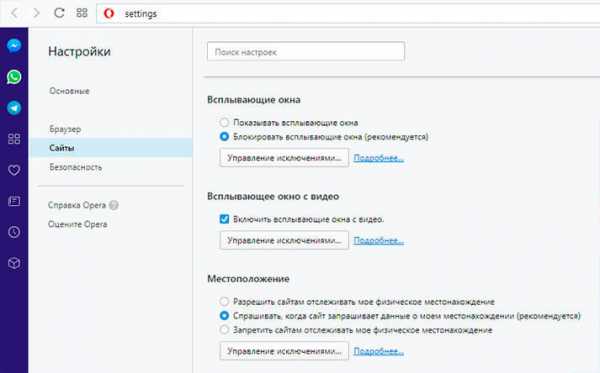
Дифференциация «хороших» окон от «плохих» происходит исходя из того, идет ли запрос на открытие окна от вас или от сайта. Но иногда Опера ошибается — ведь не все «хорошие» окна открываете вы, некоторые инициируются сайтом. В этом случае надо зайти на вкладку «Управление исключениями».
Там же, кстати, можно настроить доступ сайтов к камере и микрофону. Через Opera для телефона, если ей дать неограниченный доступ к этим двум устройствам, бог знает что можно натворить, и лучше этого избежать, прописав четкие инструкции браузеру, каким сайтам что можно, а каким нельзя. Вся эта тонкая настройка доступна на вкладке «Управление исключениями».
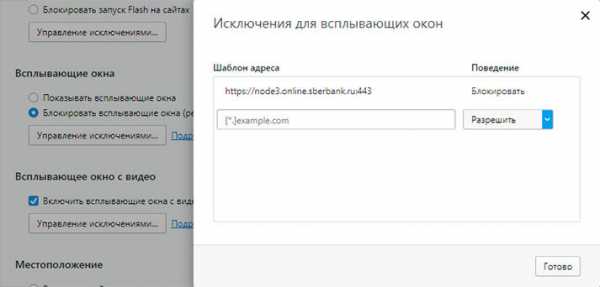
Как заблокировать pop-up при помощи сторонних расширений Оперы
Opera традиционно позиционировалась как комбайн «все в одном» — упакованная всеми нужными функциями прямо из установочного пакета. Но чем, в конце концов, Opera хуже других браузеров? Мозилла предоставляет расширения, Гугл тоже, а теперь тысячи бесплатных и полезных дополнений к браузеру доступны в магазине Opera. Среди них есть как минимум десяток, посвященный борьбе с навязчивой pop-up рекламой, к тому же они поддерживаются и в Opera для телефона.
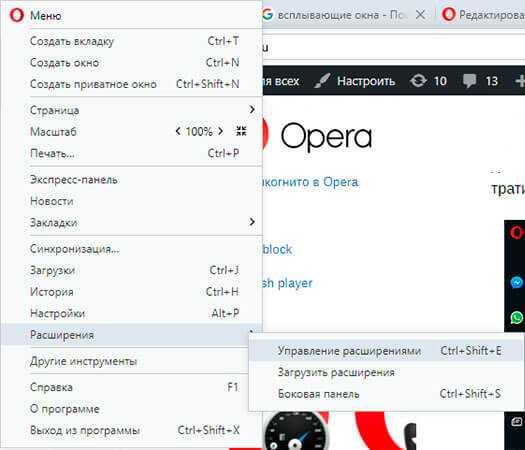
Чтобы добраться до расширений, нужно проследовать по пути Меню → Расширения → Управление расширениями → Добавить расширение.
Рекомендуем прочитать: Что делать, если Опера не открывает сайты
В числе самых популярных дополнений для блокировки рекламы советуем вам AdGuard и AdBlock Plus. Это хорошо документированные расширения, которые, скорее всего, прямо «из коробки» заработают так, как вы хотели.
Рекомендуем к прочтению:
download-opera.ru
Adminhome-ru || Новости IT технологий || Как блокировать всплывающие окна в Opera || 17.04.2015
17.04.2015Как блокировать всплывающие окна в Opera
Так же можно запретить вывод на экран отдельных участков сайта.
У данного метода имеются недостатки: если отключить JAVA-скрипт, то браузер не сможет гарантировать правильное отображение сайтов. Однако если у вас нет такой программы или вы не хотите тратить время на настройку, то можете воспользоваться одним из сегодняшних советов.
Но как говориться "Против лома нет приема, если..." - если ввести адрес "vk.com" в поисковике и перейти по результату поиска - можно свободно попасть на заблокированный сайт, несмотря на то что его адрес прописан в файле hosts.
Использование фиктивной DNS-записи в файле hosts.
Затем нужно найти сам файл hosts. Я сегодня и в дальнейшем буду писать здесь адреса которые вы можете копировать себе в меню блокировки. И так, открываем браузер, находим и открываем меню "Сервис", выбираем "свойства обозревания", нажимаем кнопку "дополнительно" и делаем сброс настроек, нажав на кнопку "сброс". При закрытом браузере просто скопируйте правила из списка в ваш файл urlfilter.ini.
А теперь, собственно, как заблокировать рекламу в браузере Opera.
Если это так, то просто сотрите строку с адресом этого сайта, сохраните изменения и перезапустите Оперу. Появится всплывающее меню. Выберите в нем пункт "Расширения". Это делается для того, что никто другой не смог удалить запрет на доступ к сайтам в Internet Explorer в ваше отсутствие. Об этом передает Артём Тимашев, которого в последнее время интересуют дома под ключ из оцилиндрованного бревна.
Первое, что вам нужно сделать - это открыть интернет-браузер Opera. Отмечая, как заблокировать сайт в браузере opera, скажу, что это гораздо проще, так как интернет-обозреватель имеет данную Как в Опере заблокировать сайт? После этого браузер будет блокировать всю рекламу на основе фильтра. Перед настройкой в контекстном меню нужно выбрать страну, фильтрами которой будет преимущественно пользоваться браузер.
Второй подойдет тем, у кого не сильно мощные компьютеры и без всяких плагинов замечается медленная работа браузера. Найдите там пункт "Дополнения" и щелкните по нему левой кнопкой мыши. Что мы видим? В данном же видео показана только установка плагина и на реальном примере рассмотрено, как он расправляется в два счета с рекламой на любом сайте.На сайте Adblock list for Opera можно скачать по этому адресу уже такой готовый лист.
Установка будет завершена после перезагрузки браузера, нажимаете "Перезагрузить сейчас". Встроенный. 1. Нажимаем правой кнопкой мышке на страни. Люди, которые создают сайты и бесплатно делаться с Вами информацией, на этот зарабатывают.
17.04.15IT новости Как удалить историю посещений из Google ChromeНажмите на маленькую иконку гаечного ключа, расположенную в правом верхнем углу окна Google Chrome, рядом с адресной строкой. Просмотрите, какие сайты он посещает, узнаете, чем он увлекается, о чём мечтает и может быть ещё много интересного... 17.04.15IT новости Как сохранить закладки в Google Chrome с помощью синхронизацииТеперь кликаем на пустом месте, переходим в Options (Настройки), где проведем некие изменения под свои нужды и предпочтения. Это действие можно продолжать, пока не будет восстановлено последние десять вкладок, которые случайно были закрыты. 17.04.15IT новости Акции Yandex выросли до максимума за 2015 г. после обвинения против GoogleКотировки компании, в марте упавшие до исторического минимума, выросли 15 апреля на 14 процентов — до 20,40 долларов за бумагу. Это произошло после того, как Еврокомиссия выдвинула антимонопольные обвинения в адрес Google. 17.04.15IT новости Как проверить скорость интернетаЕсли такое происходит, то провайдер принудительно может ограничивать скорость для пользователей, которые потребляют много трафика. Проверить скорость интернет (как исходящую, так и входящую) можно по четырём направлениям (Беларусь, Россия, США и Европа). 17.04.15IT новости «Яндекс» начал борьбу со ссылочным спамом с помощью алгоритма «Минусинск»Яндекс запускает новый алгоритм Минусинск, который будет анализировать качество ссылочного профиля сайта и определять количество покупных ссылок. 17.04.15IT новости Обнаруженная в Windows уязвимость поставила под угрозу безопасность миллионов пользователейОтмечается, что пользователь попадает в ловушку хакеров при нажатие на перенаправляющую ссылку, ведущую к сайту или сообщению. В компании Microsoft заявили, что проблема существует, но представители Cylance её во многом преувеличили. 16.04.15IT новости Лужков готов поставлять продукты для фастфуда МихалковаПо мнению Лужкова, сеть питания может стать популярной, если будет постоянно расширяться и не ограничится пределами одного города. Кроме того, он акцентировал внимание на более низких ценах, нежели у западных конкурентов, представленных на российском рынке. 16.04.15IT новости Программа для раздачи Wifi с ноутбука или компьютера - Switch virtual routerПодробно рассмотрена настройка беспроводного соединения в Windows 7 и Windows XP, а также рассмотрены параметры настройки роутера. А в списке "Подключение домашней сети" выбирайте ваш "Virtual WiFi" ваше переименованное или не переименованное соединение. 16.04.15IT новости Программа раздачи интернета через WI FIТеперь задаём имя сети (на английском, например NOKIA)? выбираем тип безопасности "WEP", и вводим пароль из 5 букв или цифр. Точнее для меня она оказалась стабильной, простой, имеет небольшой размер, бесплатная и на русском языке.adminhome.ru
Блокировка всплывающих окон в Опере. Как сделать?
class="eliadunit">Всплывающие окна на сайте – это ничто другое как определенный вид рекламы. Причём рекламы агрессивной и называется он кликадер (clickunder). Поисковые системы снижают позиции сайтов, содержащих такую рекламу, но снять эту рекламу владельцев сайтов останавливает её относительно высокая цена. Мы максимально обойдём этот резкий маркетинговый приём и заблокируем всплывающие окна в браузерах разного поколения: Opera 12.0 и Opera 25.0.
Для начала нужно обговорить стартовые условия. В данном материале разобран материал блокировки всплывающих окон для Опера в которых отсутствуют вирусы. Если реклама и в том числе всплывающие окна, то стоит прочесть этот материал по удалению вирусов с браузеров. А если мы уверены что вирусов нет, а просто бесит назойливая реклама, то поехали дальше.
Блокируем всплывающие окна в Opera 12.0
У вас не обязательно должна быть именно 12 версия, может чуть больше чуть меньше, интерфейс примерно одинаковый в отличие от нового продукта от Опера под цифрами 25.0. В интерфейсе Опера поколения 12 есть возможность блокировать всплывающие окна. В эту настройку быстро зайти можно нажатием на F12. В этом окне выбрать «Не открывать всплывающие окна»:

Если есть необходимость точечной настройки, т.е. на всех сайтах блокировать всплывающую рекламу, а на определенном не выполнять это действие или наоборот (на всех не блокировать, только на определенном сайте) то стоит воспользоваться индивидуальной настройкой для сайта. Для проделывания данной операции стоит нажать правой кнопкой мыши по свободному участку на сайте и выбрать «Настройки для сайта»:
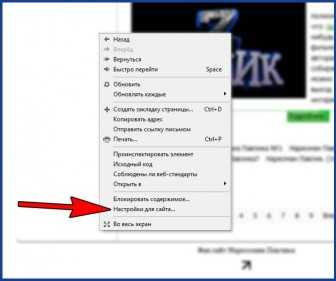
Далее в пункте «Всплывающие» выбираем, исходя из наших задач, соответствующий параметр и жмём «ОК»:
class="eliadunit">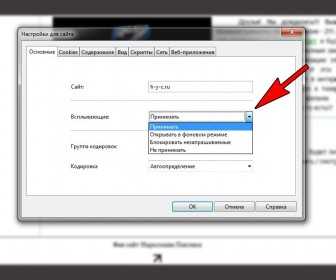
Однако реклама идёт вперёд и некоторые виды всплывающих окон не блокируются и таким путём, для подобных ситуаций стоит прибегать к стороннему специальном программном дополнение к Opera.
Как блокировать всплывающие окна в Opera поколения 25.0?
Заходим в «Настройки» (Alt+P), нажимаем на «Сайты», ищем «Всплывающие окна», выбираем «Блокировать всплывающие окна (рекомендуется)».
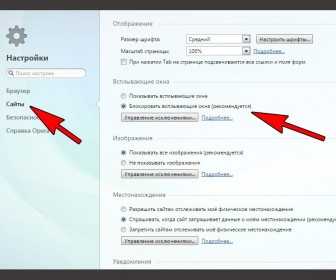
Данными действиями произойдёт отключение всплывающих рекламных окон. Также можно настроить индивидуальные настройки для сайтов, для этого стоит нажать на «Управление исключениями…». Если такой способ не работает на некоторых сайтах, то можно прибегнуть к сторонним дополнениям, таким как Adblock Plus или Adguard.
Верю, что статья была полезной. Спасибо за посещение. Приходите ещё.
Рекомендуем к просмотру:
h-y-c.ru
Как убрать всплывающие окна в Опере?
Всплывающие окна позволяет добиться определенной интерактивности на страничках сайтов. С их помощью может осуществляться загрузка файлов, выводиться оповещения и предупреждения, реклама и различные формы для заполнения. Однако данные объекты создают уязвимость в работе системы, которой могут непременно воспользоваться вирусы и вредоносные скрипты. В данной статье подробно описано, как можно убрать опасные всплывающие окна в Опере и защитить свой компьютер от заражения.
Содержание статьи:
Убрать окна стандартными средствами Opera
По умолчанию, данная функция в программе и так отключена. Однако действия стороннего софта, вирусов или другие пользователи могли изменить конфигурации вашего браузера.
В Опере существует специальный интерфейс, с помощью которого можно управлять подобными объектами. Он находится на страничке настройки параметров обозревателя. В данной пошаговой инструкции описывается принцип работы с сервисом:
- Запустите веб-браузер Opera.
- Вам необходимо вызвать панель управления программы. Это можно сделать с помощью специальной кнопки с изображением логотипа браузера на светлом фоне. Ее можно найти в верхней части окна, прямо над стрелкой «Back» («Возврат назад»).
- В открывшемся списке вам требуется зайти в меню «Settings» («Настройки»). Аналогично, это можно сделать, воспользовавшись комбинацией горячих клавиш Alt + P (З в русской раскладке). Комбинация срабатывает независимо от текущего языка ввода и активации режима Caps Lock.
- В меню, расположенном в левой части страницы, выберите вкладку «Websites» («Вебсайты»).
- Найдите раздел, который называется «Pop-ups» («Всплывающие окна»).
- Установите галку напротив пункта «Do not allow any site…» («Блокировать на всех сайтах»), чтобы убрать отображение данных элементов.
- Перезапустите браузер, чтобы сохранить в Опере внесенные изменения.
Исключения
Если вам все же хотелось бы видеть всплывающие окна на некоторых вебсайтах, вы можете внести их в список исключений. Настоятельно рекомендуется использовать данную функцию по отношению только к тем страничкам, которым вы полностью доверяете. К таким ресурсам можно с большой долей вероятности отнести сайты крупных компаний, популярные интернет-магазины и официальные страницы государственных структур.
Чтобы создать исключение, выполните несколько простых действий, указанных ниже:
- Снова зайдите на страничку конфигураций «Websites» («Вебсайты»).
- В разделе «Всплывающие окна» («Pop-ups») вам необходимо щелкнуть по кнопке «Manage Exceptions» («Управление исключениями»).
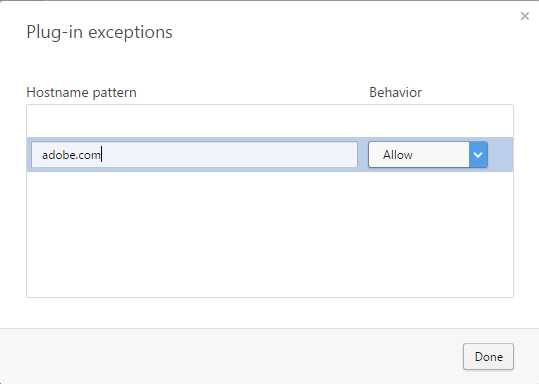
- Откроется небольшое окошко, с двумя колонками: «Hostname pattern» («Адрес сайта») и «Behavior» («Поведение»). Впишите или вставьте заранее скопированную ссылку на ресурс и в ниспадающем списке выберите пункт «Allow» («Разрешать»).
- Кликните по кнопке «Done» («Готово»).
- Перезапустите браузер.
AdBlock
Существует распространенное расширение для обозревателей, которое способно убрать отображение любой рекламы и блокировать исполнение вредоносного кода на страницах сайтов, — AdBlock Plus. Его можно установить и в Опере.
Вы можете загрузить и подключить данный плагин двумя способами. Во-первых, можно перейти на официальную страницу разработчика https://adblockplus.org/ru/. В правой части экрана найдите значок Opera, выберите его и после обновления страницы нажмите «Установить для Opera».

Второй способ – посетить каталог расширения для вашего обозревателя. Перейдите по ссылке https://addons.opera.com/ru/extensions/details/adblockforopera/ и кликните по кнопке «Добавить».
Подождите недолго, пока плагин будет загружен и установлен на ваш компьютер. Приложение активируется автоматически и будет в режиме реального времени убирать любую рекламу с посещаемых вами страниц и просматриваемых видеоматериалов.
Статья была полезна? Поддержите проект - поделитесь в соцсетях:
moybrauzer.ru